Utilizzo di ID Card Scan & Copy per eseguire la scansione di entrambi i lati di una carta di identità in una singola pagina
Utilizzando l'app "ID Card Scan & Copy",è possibile acquisire il fronte e il retro di una patente di guida, carta di identità o altro documento e disporre le immagini acquisite verticalmente su un unico foglio in formato 81/2 × 11 o A4 in modo automatico.
Premere [Application Site] nella schermata Home.
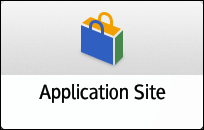
Premere [ID Card Scan & Copy].

Premere [Installa].
Premere [Chiudi] al termine dell'installazione.
È possibile registrare nella macchina fino a cinque indirizzi e-mail o cartelle a cui si inviano spesso dati. L'amministratore macchina, o un amministratore con privilegi personalizzati uguali a quelli dell'amministratore macchina, può registrare indirizzi e-mail e cartelle.
Premere [ID Card Scan and Copy] nella schermata Home.

Premere [Menu] (
 )
)  [Impostazioni]
[Impostazioni]  [Impostazioni destinazione] nella schermata [ID Card Scan and Copy] per visualizzare la schermata [Impostazioni destinazione].
[Impostazioni destinazione] nella schermata [ID Card Scan and Copy] per visualizzare la schermata [Impostazioni destinazione].
Premere [Programma] della destinazione da registrare.
Selezionare il tipo di destinazione da registrare.
Immettere manualmente o selezionare dalla rubrica della macchina.
Indirizzo e-mail (Rubrica): Selezionare un indirizzo e-mail dagli indirizzi registrati nella rubrica.
E-mail (Manuale): Inserire manualmente un indirizzo e-mail da registrare.
Cartella (Rubrica): Selezionare una cartella tra le cartelle registrate nella rubrica. Selezionare una cartella di destinazione dalla rubrica e inserire la password di accesso di un account che dispone dell'autorizzazione di accesso alla cartella.
Cartella (Manuale): Immettere manualmente il percorso della cartella e specificare le impostazioni di invio per registrare una cartella. Seguire le istruzioni sullo schermo per specificare le informazioni richieste. Verificare le informazioni necessarie per registrare una cartella di destinazione.
Scansione di documenti e invio dei dati di scansione a una cartella
Premere tre volte [OK].
Premere [ID Card Scan and Copy] nella schermata Home.

Premere [Aggiungi/Modif.] della destinazione, specificare la destinazione a cui inviare i dati acquisiti e premere [OK].

[Cambia impost.] e modificare le impostazioni di scansione in base alle preferenze.

Per inviare i dati acquisiti a un indirizzo e-mail, specificare il mittente.Posizionare la carta di identità sul vetro di esposizione con il lato anteriore rivolto verso il basso e premere [Avvio scansione].
Seguire le istruzioni visualizzate sullo schermo per acquisire il lato posteriore, quindi inviare i dati di scansione.